SFührung Einstellungen Dialog
Im Dialog SFührung Einstellungen können Sie die Eigenschaften von Führungen festlegen.
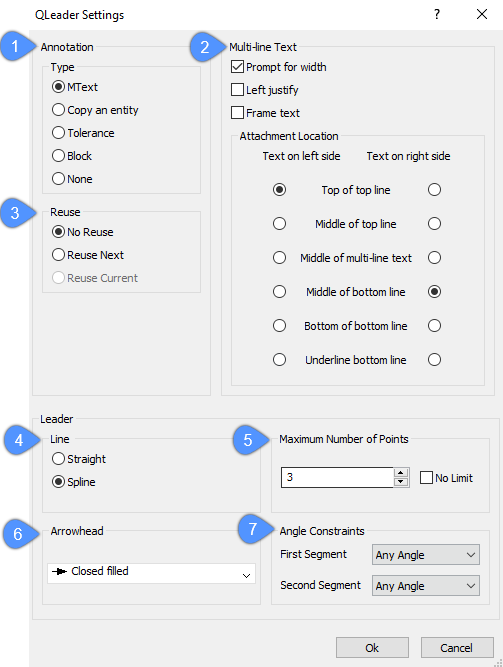
- Beschriftung
- Mehrzeiliger Text
- Wiederverwendung
- Führungslinie
- Maximale Anzahl an Punkten
- Endsymbol
- Winkel Abhängigkeiten
Beschriftung
-
Mtext: Text wird als Beschriftung der Führungslinie platziert; eine Führungslinie kann eine oder mehrere Textzeilen haben.Note: Obwohl der MText-Editor nicht angezeigt wird, wenn Text eingegeben wird (wie beim Befehl MFührung), wird der MText-Editor angezeigt, wenn die Beschriftung bearbeitet wird (bearbeiten Sie den Text, indem Sie darauf doppelklicken).
-
Kopie eines Objektes: Verwendet ein beliebiges anderes Objekt (außer der Führungslinie selbst) in der Zeichnung als Beschriftung.
-
Toleranz: Verwendet die Toleranz Darstellungsart für die Beschriftung; zeigt den Dialog Form- und Lagetoleranzen an. Siehe den Befehl TOLERANZ.
- Block: Verwendet einen Block aus der Zeichnung oder einen externen Block als Beschriftung. Die angezeigte Eingabeaufforderung ist identisch mit der des Befehls -EINFÜGE.
- Keine: Es wird keine Beschriftung verwendet.
Mehrzeiliger Text
- Eingabeaufforderung für die Breite: Schaltet die Verwendung der Eingabeaufforderung "Textbreite festlegen" um:
- Ein: Zeigt die Eingabeaufforderung "Textbreite festlegen" an und bricht den Text auf die angegebene Breite um.
- Aus: Deaktiviert die Eingabeaufforderung.
- Linksbündig: Legt die Ausrichtung des Textes fest:
- Ein: Erzwingt immer eine linksbündige Ausrichtung des Textes.
- Aus: Der Text wird links- oder rechtsbündig ausgerichtet, je nach Ausrichtung der Ziellinie.
- Rahmentext: Schaltet die Verwendung eines Rahmens um:
- Ein: Platziert ein Rechteck um den Text.
- Aus: Kein Rahmen.
- Absatztext: Bestimmt die relative Position, an der der MText an der Ziellinie angehängt wird.
Wiederverwendung
- Keine Wiederverwendung: Der vorherige Beschriftungstext wird nicht wiederverwendet; Sie werden jedes Mal aufgefordert, neuen Text einzugeben, wenn Sie diesen Befehl verwenden.
- Nächstes wiederverwenden: Sie werden aufgefordert, neuen Text einzugeben, der dann für nachfolgende Führungen wiederverwendet wird.
- Aktuelles wiederverwenden: Der aktuelle Text wird für jeden neuen Führung wiederverwendet, und Sie werden nicht aufgefordert, neuen Text einzugeben.
Führungslinie
-
Gerade: Zeichnet die Führungslinien als gerade Segmente.
-
Spline: Zeichnet die Führungslinie als glatten kontinuierlichen Spline.
Maximale Anzahl an Punkten
- Geben Sie eine Zahl ein; die Mindestanzahl ist 2.
- Keine Begrenzung: Zeichnet weiterhin Führungssegmente, bis Sie bei der Eingabeaufforderung "Nach Punkt" die Eingabetaste drücken.
Endsymbol
- Wählen Sie einen Pfeilspitzentyp aus.
- Keine: Es wird kein Pfeil gezeichnet.
- Pfeil wählen: Wählen Sie einen Block aus denen in der aktuellen Zeichnung aus; zeigt den Dialog Wähle benutzerdefinierten Endsymbol-Block an.
Um einen benutzerdefinierten Pfeil zu erstellen, zeichnen Sie ihn nach Ihren Wünschen und verwenden Sie dann den Befehl BLOCK, um ihn in einen Block umzuwandeln.
Winkel Abhängigkeiten
Legen Sie eine Winkel-Abhängigkeit für das erste und das zweite Führungssegment fest. Die Winkel sind Inkremente. Wählen Sie beispielsweise 15 aus, damit Sie die Führungslinie bei 0, 15, 30, 45 Grad usw. zeichnen können.
- Jeder Winkel: Keine Abhängigkeit. Halten Sie die Umschalttaste gedrückt, um den Führung im 90-Grad-Winkel zu zeichnen.
- Horizontal: Erzwingt, dass die Führungslinie nur im 90-Grad-Winkel gezeichnet wird.
- 90°: Zeichnet Führungslinien in 90-Grad-Inkremente.
- 45°: Zeichnet Führungslinien in 45-Grad-Inkremente.
- 30°: Zeichnet Führungslinien in 30-Grad-Inkremente.
- 15°: Zeichnet Führungslinien in 15-Grad-Inkremente.

